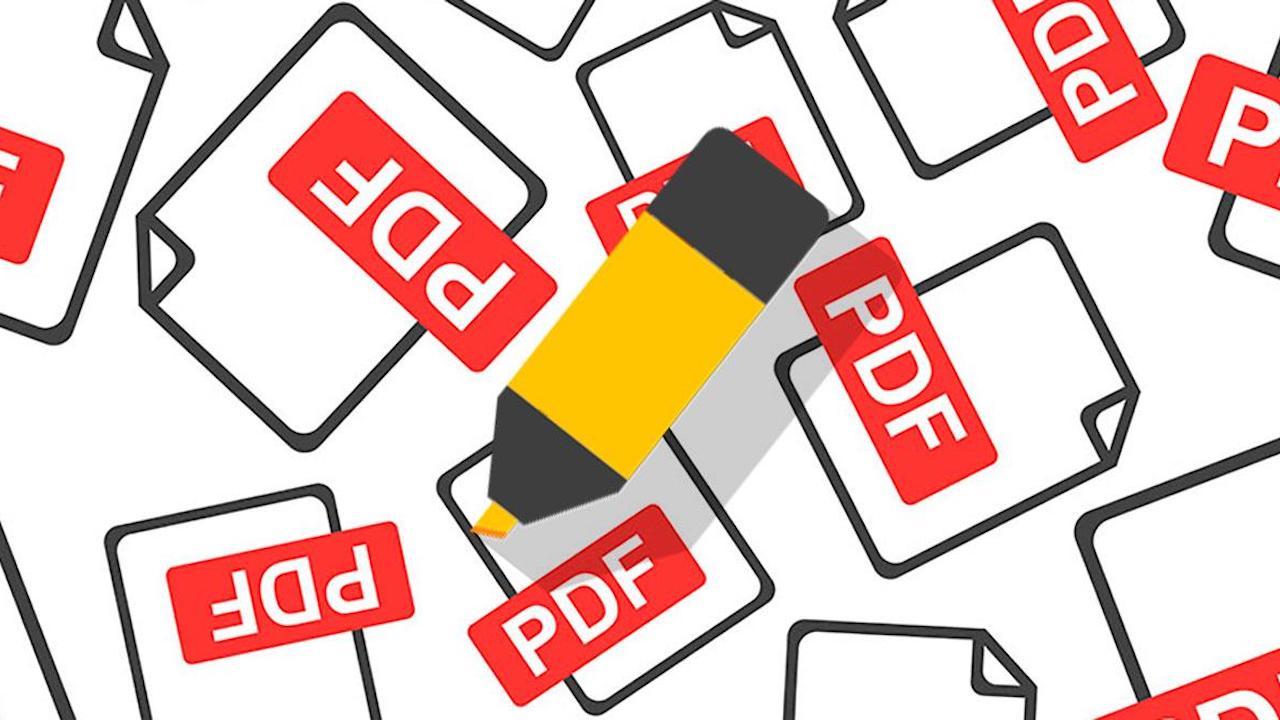Los archivos PDF son muy utilizados para distribuir apuntes y documentación de todo tipo. Uno de los motivos de que sea el formato elegido es que es muy fácil abrirlos en prácticamente cualquier sistema operativo, mientras que editarlos no está al alcance de todo el mundo ya que es necesario disponer de un software especializado.
Seguro que en alguna ocasión te has encontrado con la necesidad de subrayar o resaltar texto en un archivo PDF. Es una necesidad muy habitual a la hora de estudiar, hacer resúmenes o simplemente marcar una parte de un documento para localizarlo después más rápido, ya que te es de interés.
Esto no quiere decir que subrayar en PDF sea difícil. En realidad, es mucho más fácil de lo que parece, puesto que hay muchas vías que, sin necesidad de programas ni aplicaciones, permiten añadir texto subrayado a cualquier documento en formato .pdf, sin embargo, si no las conoces, te puedes volver loco buscando cómo.
Es más; si tenemos Windows 10 en tu ordenador y necesitas subrayar palabras, frases o incluso párrafos enteros, debes saber que no necesitas instalar ningún software de terceros. El propio Edge, el navegador nativo de Windows 10, te ofrece esta función. Si tienes Mac puedes optar por su herramienta Vista Previa.
Cómo hacerlo paso a paso
Acceder a esta característica del navegador es muy sencillo y no necesitas programas para ello. Puedes hacerlo tú a mano sin grandes dificultades.
Lo primero que tienes que hacer es abrir el documento, tarea para la que no necesitas tener ningún programa específico instalado para ello. También te comentamos cómo hacerlo desde la Vista Previa de Mac.
En tu navegador Edge
Solo debes abrir el archivo PDF en el que quieres hacer anotaciones con el navegador. Este es el software establecido por defecto en Windows para esta tarea, pero en caso de que no lo abra directamente haz clic secundario sobre el PDF, escoge Abrir con y después selecciona Microsoft Edge.
Una vez abierto el archivo, selecciona el texto que quieras subrayar o resaltar con el ratón. Solo debes situar el cursor al principio de la parte a seleccionar, hacer clic y sin soltar el botón, deslizar sobre el texto hasta el final de la parte que quieras seleccionar.
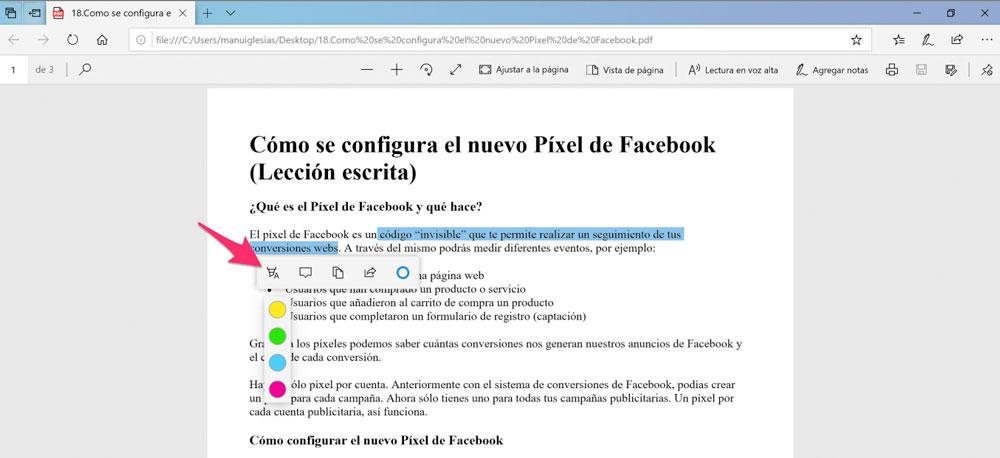
Con la selección realizada, suelta el botón del ratón y verás aparecer un nuevo menú contextual con varias opciones. Pincha sobre la primera que está representada por un icono de un subrayador con la letra A al lado y por último escoge el color en el que quieres resaltar el texto. Cuando termines de seleccionar todas las partes del PDF que necesites, pincha sobre el icono de guardar en la barra de menús del navegador (el icono con forma de disquete) o presiona la combinación de teclas Control + G. Los cambios se guardarán sobre el archivo original con el que estabas trabajando y cuando vuelvas a abrirlo las partes subrayadas seguirán estando disponibles.
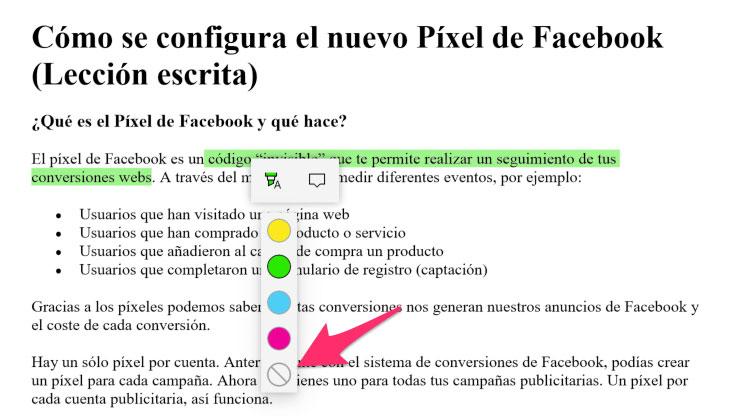
En caso de que resaltes una parte que no necesitas o que te hayas equivocado de color, no tienes más que hacer click sobre la parte resaltada y podrás cambiar el color o eliminar el subrayado desde el menú que aparece. Podrás cambiarlo todas las veces que desees en función de lo que te interese en cada momento, y todo ello sin necesidad más que de tener que usar el navegador que ya tendrás instalado.
Si no te va, es posible que tengas otra versión, así que antes de hacer nada debes asegurarte de que está habilitada la herramienta para resaltar en la que puedes elegir varios colores, el grosor con el que destacar el documento o seleccionar la opción solo texto resaltado. Puedes destacar las partes del texto que quieras con esta función eligiendo el color que más te interese. Además, si vas a la opción de goma podrás borrar lo que has hecho.
También hay una herramienta con menor grosor tipo lápiz por medio de la cual puedes subrayar el documento que te interese. Está justo al lado de una T de texto, de la que hablaremos a continuación. La principal diferencia con la anterior es que podrás subrayar el texto y si marcas justo encima de él se borrará, en la anterior simplemente se destacará con un color sin que se borre el contenido que hay debajo. Guarda siempre que quieres que se conserven tus ediciones. Si no tienes la seguridad de que sea la versión final, puedes dar a guardar como y cambiarle el nombre para conservar el original.

Te encontrarás con la posibilidad de añadir texto justo al lado de estas dos herramientas, y aunque no quede integrado con el texto como te gustaría puede ser interesante para aumentar contenido en ciertas partes por alguna razón. Está marcado con una T y tiene varias opciones de configuración. Si quieres moverte por el texto sin miedo a escribir algo que no te interese, tendrás que desmarcar todas las opciones, antes de nada. Así, podrás revisar el texto, y cuando quieras destacar algo nuevo seleccionarás la herramienta que te interesa.
Como puedes ver, sin tener que descargar herramientas externas podrás hacer varias cosas como subrayar, destacar, añadir texto, dar la vuelta al texto y otras opciones de configuración solo recurriendo a este navegador que ya tendrás instalado. Eso sí, si lo haces con las herramientas antes mencionadas deberás tener algo de pulso ya que lo estarás haciendo a mano. Si por algún casual, cuentas en tu ordenador con una herramienta para editar PDF, es muy probable que puedas hacerlo también con ella sin tener que descargar una nueva.
Solo tienes que buscar la opción entre las opciones de configuración. Por ejemplo, en Adobe Reader verás arriba de todo en el menú la opción de resaltar el texto, que debes activar para después seleccionar el texto que quieres destacar manteniendo apretado y soltando cuando hayas finalizado. En caso contrario, si quieres recurrir a editores que te ofrezcan más posibilidades de las que has visto por defecto, como editores de PDF (hay muchos gratuitos) y también podrás recurrir a editores online.
Vista Previa de Mac
La vista previa o “Preview” de Mac es un programa que incluyen ya los ordenadores Mac OS que se puede utilizar para ver y editar imágenes, y que además sirve para hacer anotaciones en tus archivos PDF. Con ella podrás resaltar el texto en diferentes colores, tacharlo y subrayar. E mucho más fácil de lo que imaginas. Lo único que tienes que hacer si utilizas un Mac es abrir el documento con esta funcionalidad.
Si le das a la herramienta de texto resaltado ya puedes elegir el color que te interese, buscar el texto a resaltar y arrastrar el ratón hasta hacer la selección perfecta. Esta es una de sus muchas funciones, así que si tienes este sistema operativo tampoco necesitarás programas externos para esto.
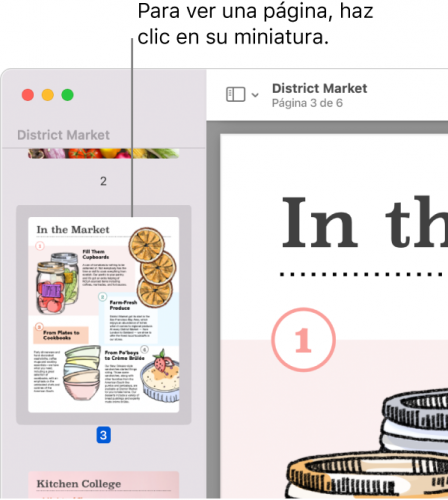
Extensiones de Chrome
Por supuesto, también puedes subrayar cualquier texto PDF a través de una extensión de Google Chrome. Aunque podrás encontrar muchas, si quieres aprovechar al máximo tu experiencia con los PDF una de las más prácticas es Highlighter Chrome. Se trata de una gran herramienta que te permitirá resaltar cualquier PDF en Chrome, aunque también podrás realizar anotaciones o convertir cualquier proyecto en PDF para que puedas utilizarlo en un futuro. Además, aunque esta herramienta ha sido creada principalmente para Chrome, también puede emplearse en otros navegadores. Así, a través de esta extensión podrás generar un subrayado automático en las páginas webs que visites, por ejemplo, o crear notas para leerlas más adelante.
Otra de las extensiones que sin duda deberías probar es Kami. Esta herramienta es completamente gratuita y muy sencilla de utilizar. Podrás importar documentos desde Google Drive, por ejemplo, así como anotar, editar y compartir cualquier archivo PDF directamente tras haber utilizado sus funciones de resaltado. Otra de sus ventajas es que permite colaborar y guardar todos los archivos PDF en tu ordenador. Asimismo, también podrás tachar cualquier frase, subrayar con diferentes colores palabras clave o frases o firmar el documento. Por tanto, si buscas una herramienta sencilla llena de funcionalidades diferentes (fusionar documentos, dividirlos o editarlo tanto como desees) esta es la extensión que estás buscando.
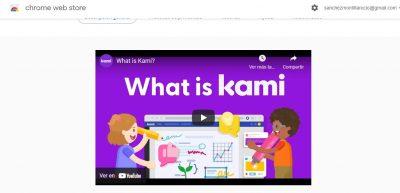
Subrayar textos online
Si no quieres descargar programas, o tener que preocuparte porque este se encuentre disponible allá donde estés, te interesa buscar opciones para subrayar el texto de cualquier PDF online. Esto es especialmente interesante para personas que viajan mucho, teletrabajadores y personas que no quieren depender de un solo ordenador. Así, solo necesitarás tener conexión a internet para conseguir el resultado deseado. Lo único que tienes que hacer es elegir un buen programa o una web de calidad, por eso te damos algunas opciones de confianza.
PDF2go
Si queremos resaltar texto de un PDF sin tener que instalar aplicaciones de terceros independientemente del sistema operativo de nuestro equipo, una opción es recurrir a alguna de las herramientas online desarrolladas para editar y modificar este tipo de documentos desde el propio navegador. Una de las más utilizadas y populares es PDF2GO, un completo editor de pdf en línea que nos permite subrayar o resaltar texto con gran facilidad, así como otras opciones de edición.
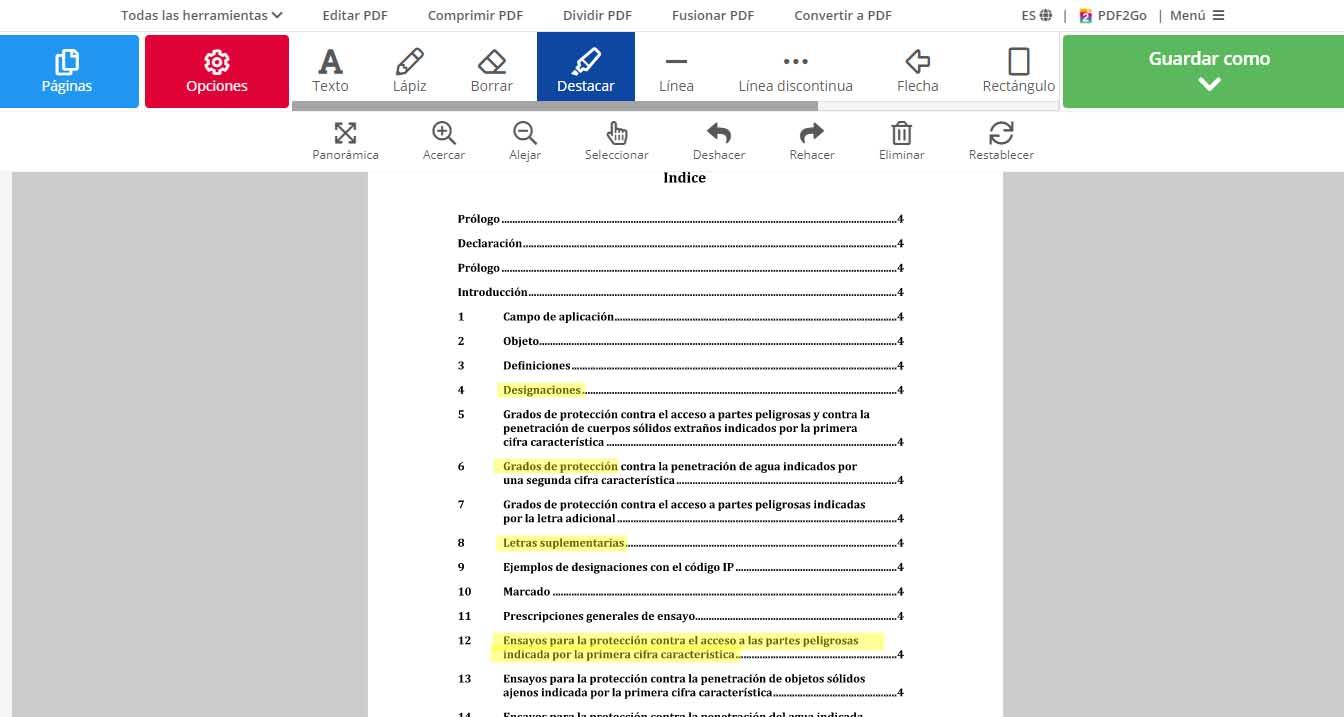
Para ello, simplemente tenemos que abrir nuestro navegador web favorito ir al sitio pdf2go, subir el documento PDF que queremos modificar y automáticamente se nos abrirá un editor en el navegador. Ahí vamos a encontrar la herramienta para resaltar texto en el PDF. Simplemente tenemos que hacer clic sobre el icono Destacar, que tiene forma de rotulador fluorescente, y a continuación realizar el resaltado de texto que queramos del documento. Una vez finalizado, ya podremos guardar el archivo modificado nuevamente en el mismo formato.
El uso de la herramienta es gratuito, pero se encuentra limitado en cuanto a sus funciones. Por ejemplo, el tamaño de los archivos que se van a editar está limitado a 100 MB, mientras que en las versiones de pago se ofrece hasta un máximo de 4 GB. Este tipo de limitaciones se dan también en otras de las herramientas incluidas, aunque el programa, incluso así, resulta muy práctico. No obstante, la suscripción Profesional tiene un precio de 6,50 dólares mensuales, por lo que no es un coste tan elevado como en otras herramientas del mismo tipo.
Smallpdf
La herramienta Smallpdf, igual que ocurre con el caso de pdf2go, no requiere ningún tipo de instalación o descarga. Se trata de una de las múltiples soluciones para resaltar documentos y textos PDF en línea. Por supuesto, hablamos de un editor de PDF gratuito y para usarlo no es necesario ningún registro.
- Lo primera que debemos hacer es acceder al editor PDF de la herramienta online. Podéis llegar a través de este enlace. Una vez aquí, pinchamos en el botón Elegir archivo. Si desplegamos la flecha de la derecha, nos encontraremos con que también podremos cargar PDF desde Dropbox o desde Google Drive.
- Una vez que el PDF se haya cargado, aparecerá ante nosotros. Ahora debemos seleccionar la herramienta del marcador. Tenemos la opción de elegir Resaltador a mano alzado o Resaltador de texto. Podemos modificar también el color y el grosor de nuestro resaltado. En el primer caso, la herramienta nos permite subrayar libremente cualquier parte del documento como si fuera un marcador fluorescente. En el segundo caso, remarcaremos el texto que seleccionemos con el cursor.
- Con todos los parámetros elegidos, solo nos queda arrastrar el curso de nuestro ordenador por el texto que deseemos destacar.
- Una que hayamos hecho esta operación, la cual podemos aplicar tantas veces como queramos, pinchamos arriba a la derecha en el botón de descargar y guardaremos nuestro PDF actualizado.
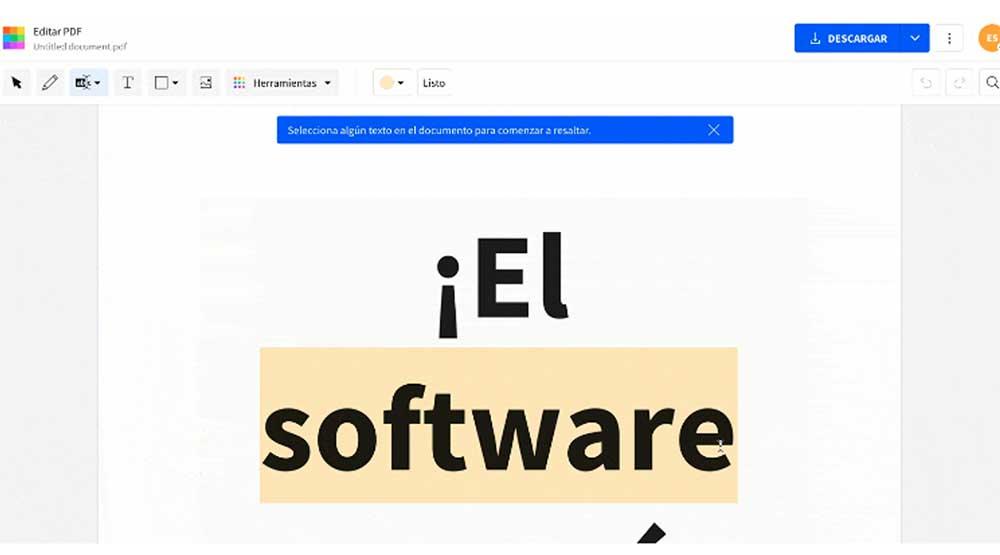
Pero las opciones de Smallpdf son muchos más amplias, convirtiéndose en un editor de lo más completo y funcional. Cuenta con otras herramientas necesarias para rellenar formularios, añadir textos o, incluso, incorporar formas y figura con diferentes colores y grosores. Puedes ir ajustando todas las herramientas según vas modificando sobre el propio documento.
El editor online va un poco más allá del simple resaltado. Una opción muy útil es que permite la conversión documentos PDF en archivos de tipo Word. Lo que supone una gran ventaja si queremos hacer modificaciones de texto antes de aplicar más cambios en el PDF.
Smallpdf permite incluso deshacer los ajustes que ya has realizado anteriormente. Para ello, debes abrir el archivo con el contenido resaltado.
- Con la herramienta marcada, haz clic en el área que se encuentra resaltada y pincha en Eliminar.
- Si tienes alguna otra parte del documento resaltado, vuelve a marcarla y elimínala.
- Cuando hayas acabado con todas las ediciones, solo tienes que descargarlo de nuevo en tu pc y quedará como al principio.
Esta herramienta online, eso sí, cuenta con ciertas limitaciones a nivel usuario. En caso de utilizarse dentro de un ámbito más continuado y profesional, es recomendable crear una cuenta PRO. Con dicha suscripción, los usuarios tendrán acceso, por ejemplo, a la aplicación de escritorio para acceder sin conexión. La versión gratis ofrece 21 herramientas, la posibilidad de trabajar en la app o en la versión web y tiene un límite de descarga de documentos que no se podrá superar.
Por su lado, la versión Pro tiene un precio mensual de 10 euros o la de Equipos de 8 euros por usuario. En el caso de hacer una suscripción anual los precios se quedan en 90 y 72 euros respectivamente, lo que significa estar pagando una mensualidad de 7,5 y 6 euros.
FormatPDF
FormatPDF es una página web que nos puede servir para realizar muchas funciones dentro de los archivos que estén en PDF. Por un lado, puedes subrayar parte del texto que aparezca, que es lo que te vamos a enseñar. Pero también tienes otras posibilidades como unir, dividir, comprimir, girar, ordenar, proteger y hasta convertir PDFs. Realmente, te da todas las opciones que puedes imaginar a la hora de editar un PDF, puedes quitar páginas de parte de este, eliminar marcas de agua, numerar páginas y desbloquear archivos que se encuentren bloqueados.
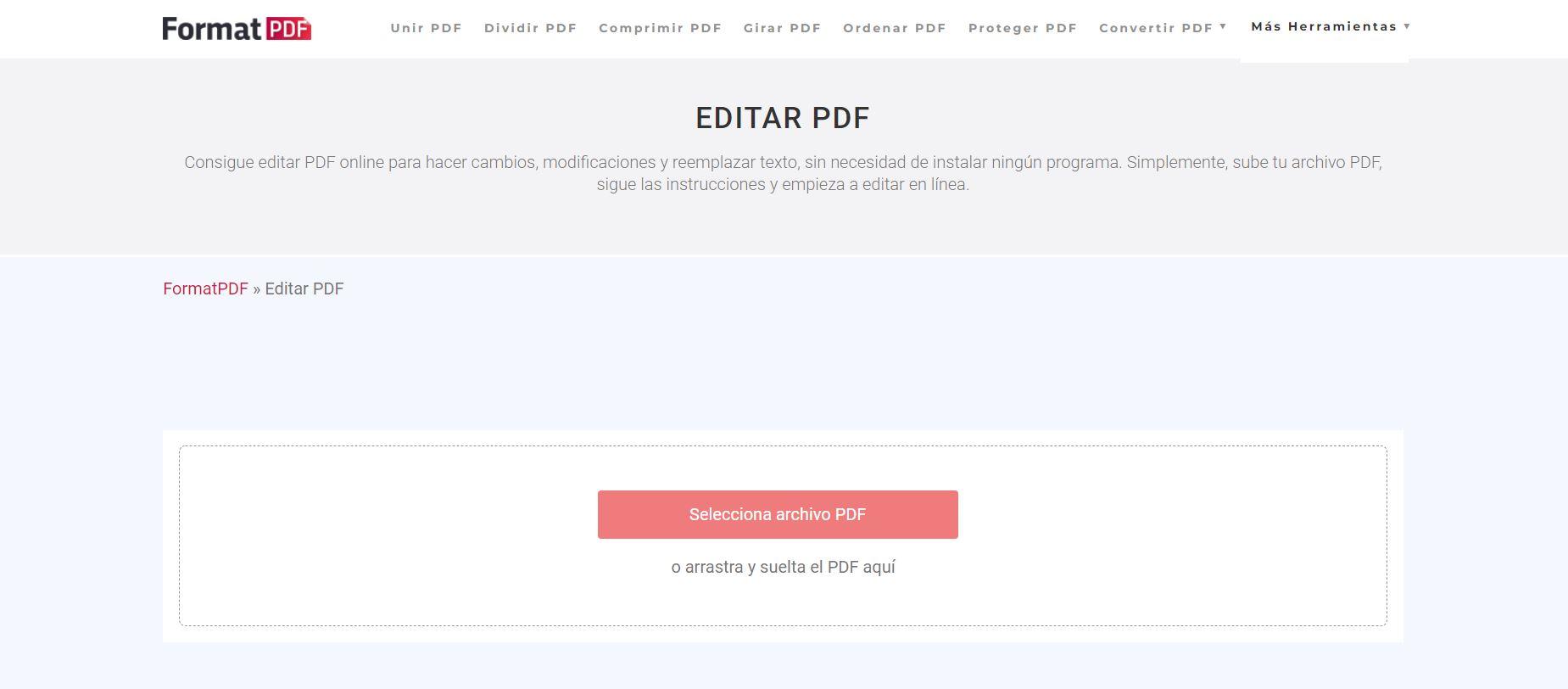
En el caso de que lo que quieras sea subrayar parte del texto de un archivo PDF, lo que tienes que hacer primero es seleccionar el archivo que quieras. Tras eso, verás cómo su funcionamiento es más que sencillo. Simplemente, tendrás que seleccionar uno de los botones que indica dibujar y ahí ya elegir el estilo que más te guste para tu subrayado, ya sea de forma libre o recta. También podrás hacer lo mismo con el color. Además, esta web te ofrece la posibilidad de insertar figuras geométricas, iconos, texto y hasta imágenes. Tras ello, sólo lo tendrás que descargar y ya tendrás tu PDF listo tal como querías.
Puedes utilizar la versión básica de la herramienta de forma gratuita, pero está limitada a editar un documento al día, con límites de peso máximo y funciones reducidas. La versión Premium cuesta 7,99 euros al mes y aporta un uso totalmente ilimitado, sin tamaños máximos ni número de documentos diario. También habilita la oportunidad de transformar archivos entre distintos formatos. El precio en suscripción anual supone un ahorro del 38%, puesto que se pagan 59 euros en total.
PDFfiller
A través de este portal podrás resaltar documentos en PDF sin realizar el más mínimo esfuerzo. Es una web muy intuitiva y sencilla, por lo que no te resultará complicado navegar por su página web. Solo tendrás que acceder a la web y, a continuación, subir tu documento para comenzar a editarlo. También puedes arrastrar y simplemente soltarlo en la web. Una vez que este se haya abierto, podrás encontrar la opción de resaltado en la barra de herramientas (ubicada en la esquina superior derecha). Tendrás que hacer clic para habilitar la opción, y luego seleccionar la opción para resaltar. A partir de ese momento podrás resaltar cualquier parte del documento.
También podrás eliminar el resaltado una vez que hayas terminado de leerlo, por ejemplo. De igual forma, PDFfiller permite tachar y borrar parte del texto del PDF así como añadir notas adhesivas, cuadros de texto e imágenes. También podrás cambiar el tamaño del resaltado por uno que se ajuste a tus gustos e intereses. A pesar de que se trata de una gran herramienta esta página web se encuentra completamente en inglés, por lo que deberás dominar este idioma o bien habilitar la opción de «traducir esta página» si utilizas el navegador Chrome.
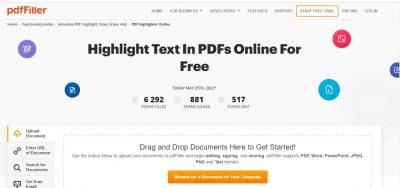
PDFElement
PDFelement es otro editor de documento PDF rápido, simple y avanzada con la que nos será posible crear, editar, convertir y firmar documentos PDF en Windows y Mac.
Una herramienta que te permite hacer diferentes configuraciones en pocos pasos, entre ellas, claro está, de subrayar un texto de tu documento PDF de una manera muy sencilla.
Para lograrlo, basta con hacer click en el apartado de Herramientas de la barra de menú superior, donde aparecerá la opción de Comentarios y marcadores para luego terminar de elegir la del subrayado de texto. Esta herramienta es un botón cuadrado que tiene la letra «T» adentro resaltada en amarillo. También existe un marcador amarillo en la parte superior izquierda del botón.
Haz clic y arrastra el puntero del ratón sobre la sección de texto que quieras resaltar. Para seleccionar áreas más grandes, bastará con presiona Ctrl en el teclado, hacer clic con el ratón y arrastrar para resaltar un área entera de texto.
También, y si así lo buscas, puedes proteger tu contenido del PDF con contraseñas y permisos para restringir la impresión, copia o uso compartido. Al mismo tiempo, y como algo muy notorio para el uso de todos nuestros documentos, es que podremos elegir y cambiar el color de la anotación y añadirle una descripción.
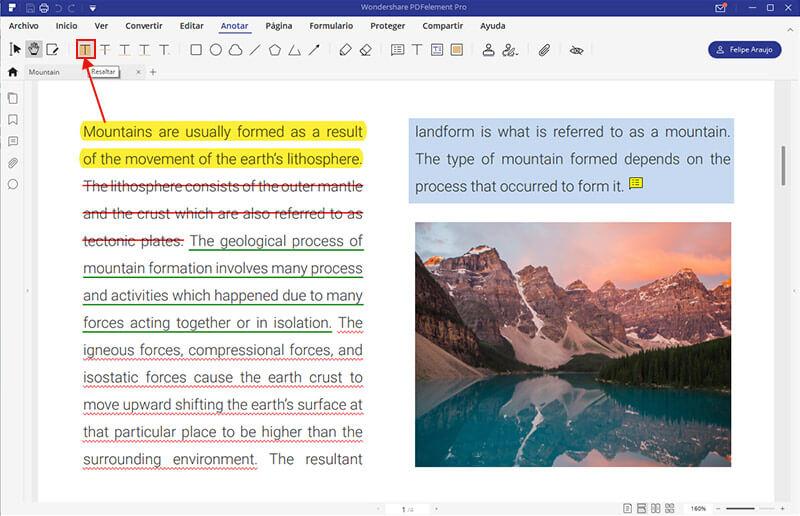
Cómo hacerlo desde el móvil
Si queremos poder subrayar o resaltar texto de un PDF desde el móvil para hacer nuestros propios resúmenes o destacar aquello que queremos en un documento, entonces no nos quedará más remedio que echar mano de alguna app. En este caso, te presentamos algunas opciones de aplicaciones que te proporcionarán un buen resultado solo desde tu móvil, para que utilices opciones seguras. De todas formas, te recomendamos que lo hagas desde el ordenador, a ser posible, ya que será mucho más sencillo y rápido, sin embargo, si no tiene otra opción, aquí te dejamos alternativas:
PDF Reader y Foxit PDF Reader&Editor
Foxit PDF Reader & Editor es una de las apps mejor valoradas para iOS, por lo que, si te conectas desde un dispositivo de Apple, te interesa contar con ella para resaltar tus textos siempre que lo veas necesario, ¡y muchas otras funciones. Foxit PDF Editor es una aplicación ligera y fácil de utilizar en dispositivos Apple con soporte para 12 idiomas.
Es rápida y segura. Permite ver y gestionar archivos PDF, crearlos, convertirlos, colaborar en ellos, compartirlos y editarlos, entre muchas otras funciones. Es una de las aplicaciones gratuitas con las que podremos abrir y editar los PDF en el móvil para poder resaltar texto o subrayar aquello que nos interese y poder guardar los cambios en el mismo formato de archivo.
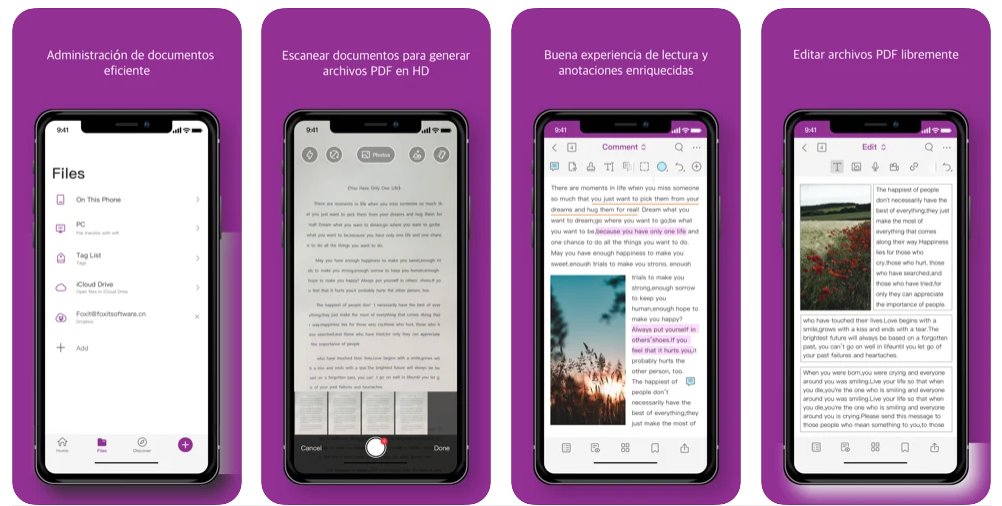
Adobe Acrobat Reader
Adobe Acrobat Reader es todo un clásico en las aplicaciones para ver y editar archivos PDF. Con ella, podrás editar, escanear y enviar PDF de una forma muy sencilla y segura. Es la app más famosa de Adobe Acrobat Reader, el lector de PDF más reconocido y fiable en todo el mundo. Con 635 millones de descargas, te permite leer archivos online, leer documentos y editarlos. Puedes resaltar texto, hacer anotaciones, compartir tu firma y mucho más. Tiene notas adhesivas y resaltados.
Es un lector y administrador PDF gratis con el que puedes hacer muchas cosas de manera gratuita, pero además tiene una suscripción premium que te permite editar texto e imágenes, convertir PDF y otras opciones avanzadas. La experiencia de lectura es, en todo caso, más que satisfactoria. También podrás compartir archivos para compartir o ver, entre muchas otras opciones. Te animamos a que la descargues y compruebes.
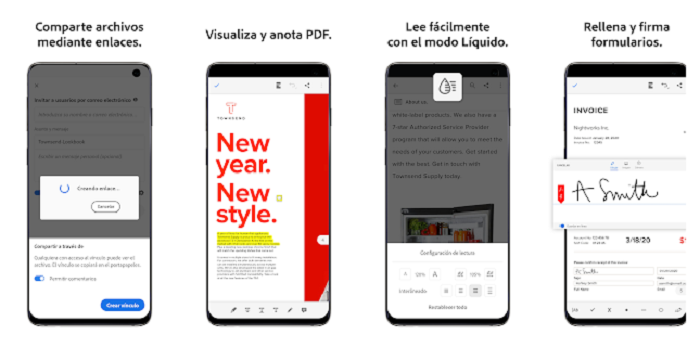
Lector y editor de PDF
Pero además de esas dos, tenemos otras opciones como Lector y editor de PDF una app que primero estuvo en iOS y que más tarde llego también a Android. Ha sido actualizada recientemente con mejoras interesantes.
Su interfaz es muy similar a lo que encontramos en lo que nos encontramos en Microsoft Word y con él, conseguiremos subrayar, modificar o firmar todo aquellos que necesitemos, pudiendo ponerles anotaciones cambiando el tipo de letra entre otras muchas cosas.
Xodo PDF Reader & Editor es un programa móvil de Xodo Technologies INC con el que puedes hacer todo lo antes mencionado y mucho más, con posibilidad de anotar en PDF con otras personas en tiempo real. Está optimizado para tablets y teléfonos y se encuentra integrado en el navegador Chrome.
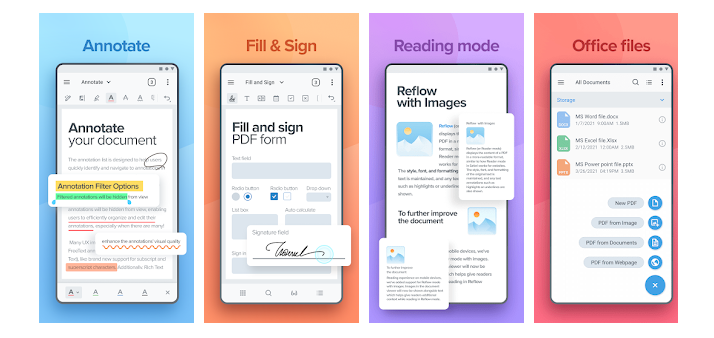
PDF Reader – Anota, escanea y firma PDFs
PDF Reader – Anota, escanea y firma PDFs es una app disponible para todos los dispositivos con la que puedes trabajar con tus PDF desde casa o en la oficina, con una gran sencillez de edición. Tiene unas capacidades de anotación, gestión y visión sólidas. Además, podrás hacer copias de seguridad y enviar los documentos rápidamente.
Entre sus principales funciones, nos encontramos con que puede subrayar, resaltar y tachar archivos. Además, permite ajuste de color y opacidad. Estas son algunas de las posibilidades que te encontrarás en un programa con el que podrás editar y ver tus archivos fácilmente allá donde quieras.
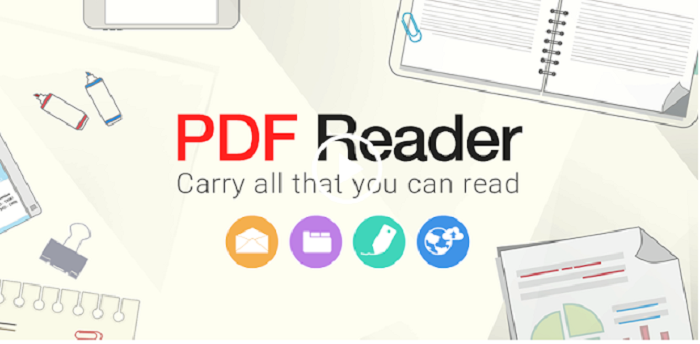
iLovePDF
Con iLovePDF también vamos a poder subrayar las partes de los PDF que más no interesan y lo vamos a poder hacer en 25 idiomas diferentes que es capaz de dominar la aplicación. Es totalmente gratis, aunque hay una versión premium más completa. Vamos a poder modificar el PDF a nuestro gusto, con anotaciones, firmas, cambios de letras, cambios en la estructura, incorporando fotos o casi cualquier cosa que se nos ocurra, puesto que este es un editor sumamente potente y con una interfaz realmente sencilla de manejar.
Es ideal para todos aquellos usuarios que no estén muy acostumbrados a utilizar este tipo de aplicaciones, puesto que podrán manejarla casi desde el mismo momento en el que la abran por primera vez. Es de lo mejor que podemos encontrar ahora mismo para el teléfono móvil en este sentido.
Esta web, además, nos permite realizar muchas otras acciones, como convertir ese PDF en Word, para modificarlo desde el procesador de texto, como veremos al final.
PDF Buddy
Otra buena opción para poder llevar a cabo las labores de subrayado o resaltado de texto es PDF Buddy. Además, lo haremos totalmente online a través de su página web, y de un modo gratuito.
Con PDF Buddy vamos a poder cumplimentar formularios, añadir firmas con un práctico bolígrafo interactivo, tachar texto, y por supuesto resaltarlo de una forma realmente sencilla, sin necesidad de que seamos unos expertos en la edición de documentos PDF. Todo esto es gracias a una interfaz clara, limpia e intuitiva con la que trabajaremos sin ninguna complicación. Elegir colores, seleccionar diferentes estilos, posibilidad de añadir símbolos y formas, son algunas de las muchas cosas que podremos hacer con este editor online.
Funciona tanto en PC como en Mac, y en prácticamente cualquier navegador web. Además, es una web muy segura y no tendremos que preocuparnos por nuestros archivos ya que estos no son compartidos con terceros, y únicamente nosotros tendremos acceso a ellos.
Pese a que es gratuito, únicamente podemos editar 3 documentos al mes, por lo que si queremos ampliar este límite tendremos que recurrir a alguna de sus suscripciones de pago “Premium”. Por 7,99 dólares al mes tenemos edición ilimitada y 25GB de almacenamiento, aunque hay otras tarifas desde 5,99 y hasta 29,99. Si os interesa podéis acceder a través del siguiente enlace.
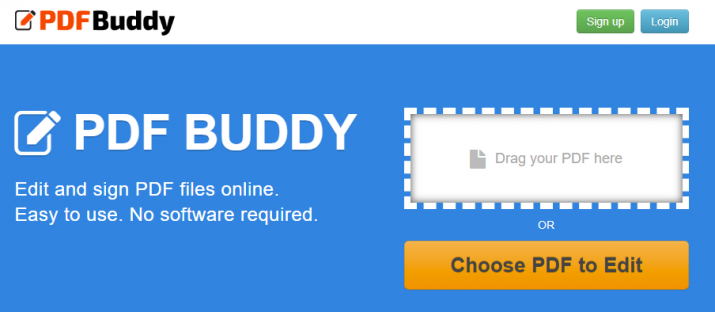
Utilizando Word
La forma más sencilla de subrayar, y que todos conocemos, es a través de Word, donde puedes cambiar el color del texto, fondo, poner negritas, etc, sin embargo, si tienes un PDF, no puedes escribir encima, ni abrirlo con Word. Aunque eso es muy fácil de solucionar.
Existen muchas webs, como esta, donde podrás, en tan solo un click, convertir un documento en PDF a Word, para descargarlo y editarlo a tu gusto. Una vez abierto, subrayado y dejado como prefieras, podrás exportarlo desde el propio Microsoft a PDF de nuevo, para enviar o visualizar como si no hubiera pasado nada. Es una forma fácil y práctica de subrayar un archivo, aunque haya que realizar un paso extra, ya que es tan rápido que apenas nos hará perder tiempo.
Este proceso es algo que podrás hacer desde otro procesador de textos, o incluso desde el propio Word online, el cual es totalmente gratuito, no es necesario poseer la aplicación oficial de Microsoft, y solo lo dejamos como un «truco» más por si no quieres subrayar directamente en el PDF y te gustaría realizar más modificaciones.